Modo de retrato não está funcionando na câmera do iPhone [resolvido]
![Modo de retrato não está funcionando na câmera do iPhone [resolvido]](https://ilinuxgeek.com/storage/img/images/portrait-mode-not-working-on-iphone-camera-[solved]_6.png)
- 2209
- 589
- Ms. Travis Schumm
Muitas pessoas têm uma grande paixão pela fotografia e a Apple tornou mais fácil capturar fotos do tipo DSLR com seus iPhones. Você pode clicar em ótimas fotos usando o modo retrato, selfie, etc. em um iPhone.
Recentemente, estamos recebendo relatórios de vários usuários do iPhone que dizem que não conseguem capturar fotos usando o modo retrato em seus iPhones. Eles não sabem ao certo por que o modo retrato não está funcionando em seus iPhones.
Depois de pesquisar um pouco sobre esse assunto, conhecemos alguns motivos que podem ser responsáveis por causar esse problema. Isso pode ser devido a configurações de zoom de retrato ativadas em configurações da câmera no iPhone, o iPhone não sendo atualizado, um bug técnico no iPhone, etc.
Nesta postagem, você pode encontrar grandes soluções diferentes explicadas que ajudarão a resolver esse problema facilmente.
Índice
- Corrigir 1 - Ativar configurações de preservação de zoom de retrato no seu iPhone
- Corrigir 2 - Defina o valor apropriado da abertura
- Fix 3 - Força reinicie seu iPhone
- Corrija 4 - Redefina todas as configurações no seu iPhone
- Correções adicionais
Corrigir 1 - Ativar configurações de preservação de zoom de retrato no seu iPhone
Etapa 1: para fazer isso, você tem que lançar o Configurações página no seu iPhone.
Etapa 2: depois role para baixo e procure o Câmera opção na lista do configurações menu e toque nele como mostrado abaixo.
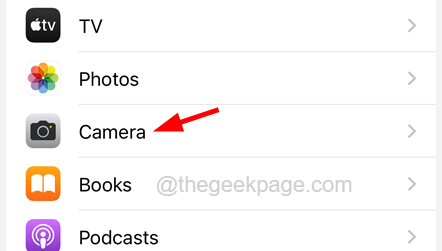
Etapa 3: agora clique no Preservar as configurações opção no Câmera página como mostrado na captura de tela abaixo.
OBSERVAÇÃO - Desativar o Grade opção clicando no interruptor de alternância.
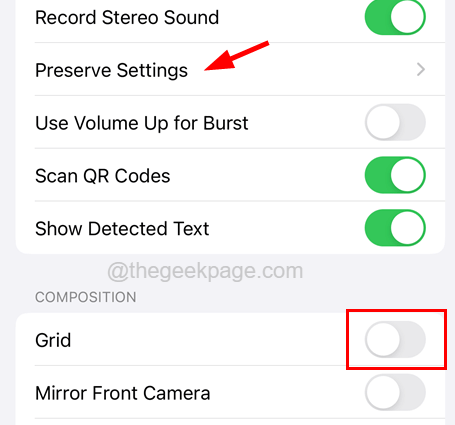
Etapa 4: aqui, por favor clique Retrato AmpliaçãoO botão de alternância para ativá -lo.
Corrigir 2 - Defina o valor apropriado da abertura
O valor ideal de abertura que precisa ser definido em qualquer aplicativo de câmera do iPhone está entre 1.6 a 2.8. Se estiver fora desse intervalo, não funcionará como esperado. Portanto, recomendamos que nossos usuários tente definir o valor correto do intervalo para a abertura em seus iPhones seguindo as etapas dadas abaixo.
Etapa 1: Primeiro de tudo, você tem que lançar o Câmera aplicativo no seu iPhone.
Etapa 2: Depois que o aplicativo da câmera estiver aberto, altere -o para modo retrato como mostrado na captura de tela abaixo.
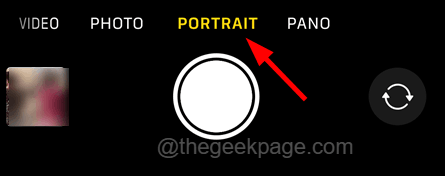
Etapa 3: Uma vez que a câmera estiver no modo retrato, na parte superior, você encontrará um Ícone de seta para cima no centro, como mostrado abaixo.
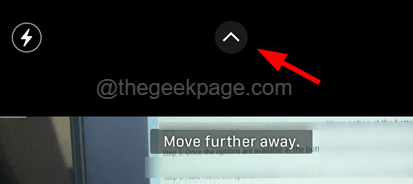
Etapa 4: você deve tocar nele para visualizar a opção Configurações da câmera na parte inferior.
Etapa 5: Depois que as opções estiverem disponíveis no lado inferior direito, clique no f símbolo das opções como mostrado.
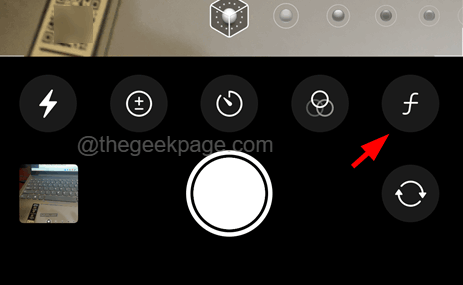
Etapa 6: agora mova o controle deslizante de abertura para garantir que esteja entre 1.6 para 2.8.
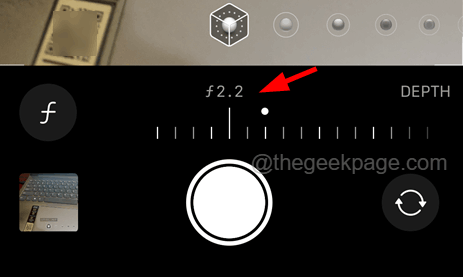
Etapa 7: Depois de definido corretamente, você notará que pode capturar imagens no modo retrato.
Fix 3 - Força reinicie seu iPhone
Quando existem falhas técnicas no iPhone, elas podem causar problemas como discutidos acima neste artigo. Muitos usuários corrigiram facilmente esse problema pela força reiniciando seus iPhones. Vamos mostrar como forçar o reiniciado do seu iPhone usando as etapas abaixo.
Etapa 1: para forçar o reiniciado do seu iPhone, você tem que pressionar o aumentar o volume botão uma vez e solte -o.
Etapa 2: agora você tem que pressionar o volume baixo botão e solte -o.

Etapa 3: Uma vez feito, pressione o poder botão do seu iPhone até ver o Maçã LOGOTO SINAL na tela.
Etapa 4: Após o início do iPhone, tente verifique se o problema é resolvido.
Corrija 4 - Redefina todas as configurações no seu iPhone
Se nenhuma das coisas estiver funcionando para você, você pode tentar redefinir todas as configurações do iPhone seguindo as etapas explicadas abaixo.
OBSERVAÇÃO - Não se preocupe! Redefinir todas as configurações nunca excluirão nenhum de seus dados do iPhone.
Etapa 1: inicie o Configurações aplicativo tocando no ícone de configurações da tela inicial.
Etapa 2: depois disso, escolha o Em geral opção tocando em geral, como mostrado na captura de tela abaixo.
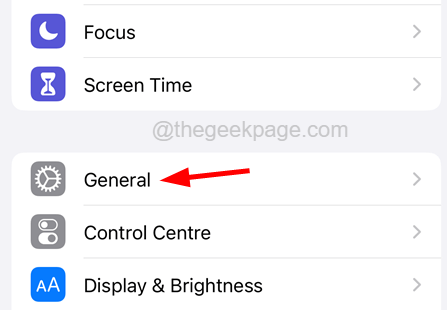
Etapa 3: agora role para baixo no Em geral página para o fundo e selecione o Transferir ou redefinir iPhone opção.
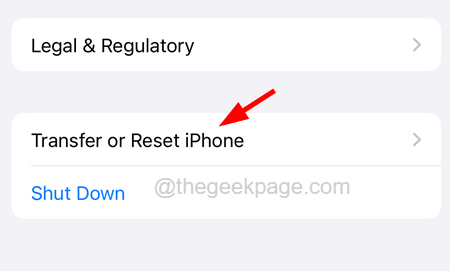
Etapa 4: Depois de abrir, clique em Reiniciar opção na parte inferior da página, como mostrado.
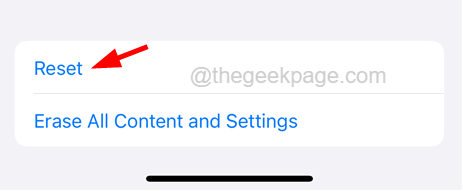
Etapa 5: vem um pequeno menu pop-up na tela do iPhone, como mostrado abaixo.
Etapa 6: você precisa tocar no Redefina todas as configurações opção.
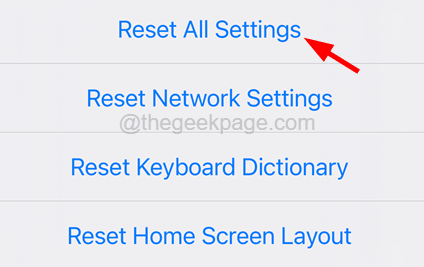
Etapa 7: para prosseguir, pode pedir que você digite seu Código de senha.
Etapa 8: depois de verificar sua senha com sucesso, toque no Redefina todas as configurações opção mais uma vez para confirmar.
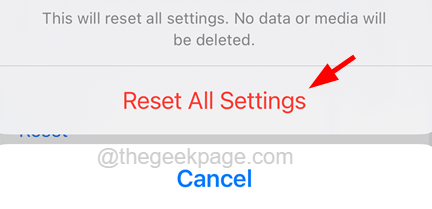
Etapa 9: ele começará a redefinir todas as configurações do seu iPhone.
Correções adicionais
Capture a foto de uma certa distância
Qualquer usuário que deseje capturar uma foto no modo retrato deve manter uma quantidade de distância do objeto para capturá -lo corretamente. Caso contrário, o modo retrato não será ativado no aplicativo da câmera no seu iPhone, não importa quanto tempo você espere que ele seja ativado.
Por outro lado, você deve ter notado a mensagem de alerta no aplicativo de câmera no modo retrato que instrui o usuário a se mover perto ou mais longe do objeto. Siga as instruções exibidas e você pode notar que o modo retrato será ativado e capaz de capturar belas imagens.
Verifique seu modelo para iPhone
Existem alguns modelos de iPhone como iPhone SE, iPhone XR, iPhone 8, etc. que têm uma única lente de câmera na parte traseira que captura apenas os seres humanos no modo retrato. Se algum usuário tentar capturar um objeto, animal, etc. Isso não é um humano no modo retrato, não funcionará de todo.
Certifique -se de capturar um humano no seu iPhone para garantir que ele esteja funcionando corretamente.
OBSERVAÇÃO - Observou -se que, quando há muitas pessoas no quadro em lugares diferentes, o aplicativo de câmera no modo retrato acha difícil se concentrar em capturar as imagens. Portanto, tente capturar uma imagem no modo retrato com no máximo duas pessoas no quadro.
Tente usar o modo retrato em luz brilhante
Percebemos que muitos usuários do iPhone tentam capturar o objeto no modo retrato quando ele é colocado sob uma luz escura/baixa. Pode funcionar nos modelos mais recentes como iPhone 13, iPhone 14, etc. Mas pode não funcionar como esperado nos modelos mais antigos.
Portanto, tente mover o objeto para uma área de luz brilhante e capturá -lo no modo retrato.
Limpe a lente da câmera
Se a lente da câmera tiver uma camada de sujeira, óleo ou manchas de impressão digital, será difícil capturar boas fotos, seja o modo retrato ou foto regular. Essa pode ser outra razão pela qual o modo retrato não está funcionando no aplicativo de câmera do iPhone.
Por isso, sugerimos que nossos usuários limpem a lente da câmera na parte traseira de seus iPhones com um pano limpo para garantir que não haja sujeira, etc. para bloquear a lente.
Mesmo depois de tentar essas soluções acima se o problema ainda persistir, tente as seguintes correções dadas abaixo no artigo.
- « Controle de brilho Slider não está funcionando problema no Windows 10 Fix
- Seu sistema possui um motorista que está bloqueado nas especificações do fabricante »

